009.Kaleidoskop+Jalousie

Tutorial ©mary erstellt mit PSP X6 im März 2016
Überarbeitet im Juli 2017
Benötigtes Material: 1 schönes Foto – längste Seite 570 Pixel
(es ist immer besser das Foto im Vorfeld verkleinern und nachschärfen
als später den ganzen Rahmen zu verkleinern)
Zur Info: „Rand erweitern“ bitte immer Symmetrisch
01. Öffne dein Foto/Bild in PSP - 2x Duplizieren-Original schließen
suche eine helle Vordergrundfarbe (VGF)
und eine dunkle Hintergrundfarbe (HGF) aus deinem Foto
stelle eins der Muster auf die VGF!
(Linksklick - im neuen Fenster: speichern unter...)
02. Auswahl - Alle auswählen
Effekte - 3D-Effekte – Aussparung – siehe Screen:

Auswahl - Auswahl aufheben
03. Bild - Rand hinzufügen
2 Pixel in der HGF
3 Pixel in der VGF
Mit dem Zauberstab markieren
Mit Deinem Gold- oder Silbermuster füllen
Auswahl – Auswahl aufheben
2 Pixel in der HGF
04. Bild - Rand hinzufügen - 25 Pixel in der VGF
Markiere mit dem Zauberstab die Erweiterung
Effekte-Textureffekte-Jalousie-siehe Screen: nimm Deine HGF

Wiederhole Jalousie, aber mache einen Haken bei Horizontal rein

Effekte - 3D-Effekte - Innenfase – siehe Screen:

Auswahl - Auswahl aufheben
05. Bild - Rand hinzufügen
2 Pixel in der HGF
3 Pixel in der VGF
Mit dem Zauberstab markieren
Mit Deinem Gold- oder Silbermuster füllen
Auswahl – Auswahl aufheben
2 Pixel in der HGF
06. Bild - Rand hinzufügen - 35 Pixel in der VGF
Markiere mit dem Zauberstab die Erweiterung
Fülle sie mit Deinem duplizierten Foto
Das geht so: Bearbeiten-Kopieren – gehe zurück zum Rahmenbild –
Bearbeiten-In eine Auswahl einfügen
Einstellen-Unschärfe-Gaußsche Unschärfe-Radius ca. 12
Effekte - Reflexionseffekte - Kaleidoskop – siehe Screen:

Wiederhole den Effekt aber mit diesen Einstellungen:

Effekte-3D Effekte-Innenfase-siehe Screen:

Auswahl - Auswahl aufheben
07. Bild - Rand hinzufügen
2 Pixel in der HGF
3 Pixel in der VGF
Mit dem Zauberstab markieren
Mit Deinem Gold- oder Silbermuster füllen
Auswahl – Auswahl aufheben
2 Pixel in der HGF
08. Bild - Rand hinzufügen - 25 Pixel in der VGF
Markiere mit dem Zauberstab die Erweiterung
Effekte-Textureffekte-Jalousie-wie im Punk 4 beschrieben
Effekte - 3D-Effekte - Innenfase – aus Punkt 4
Auswahl - Auswahl aufheben
09. Bild - Rand hinzufügen
2 Pixel in der HGF
3 Pixel in der VGF
Mit dem Zauberstab markieren
Mit Deinem Gold- oder Silbermuster füllen
Auswahl – Auswahl aufheben
2 Pixel in der HGF
10. Setze dein Wasserzeichen und die Urheberhinweise auf dein Bild.
11. Datei-Exportieren-JPEG-Optimierung. Bild speichern.
Deine Aufgabe:
~ erstelle bitte ein Bild nach diesem Tutorial,
~ erstelle ein zweites Bild mit etwas veränderten Werten
~ Stelle bitte beide Bilder in deine Schulmappe ein.
TESTBILDER: